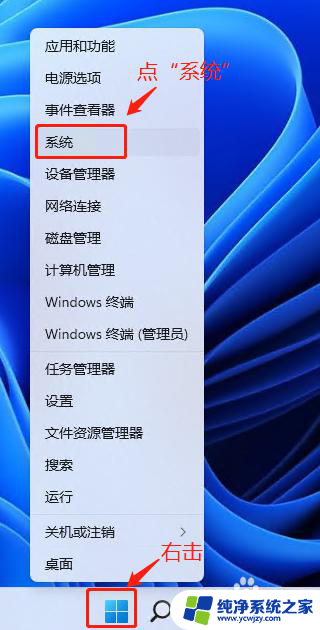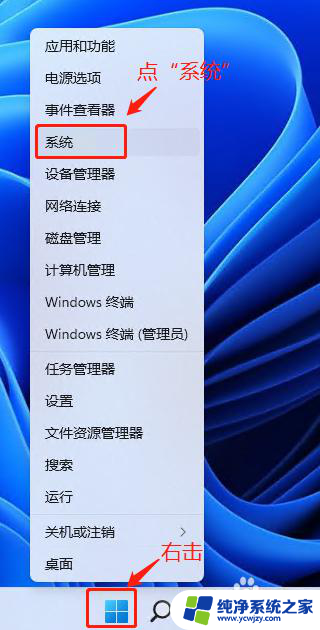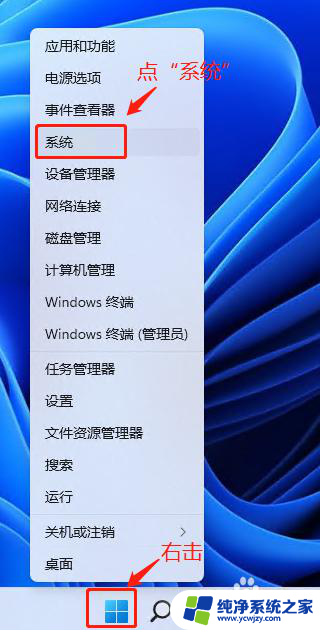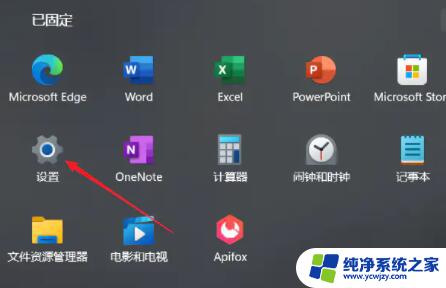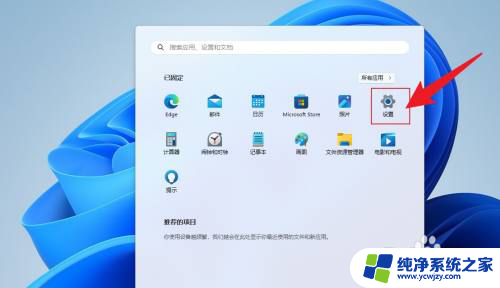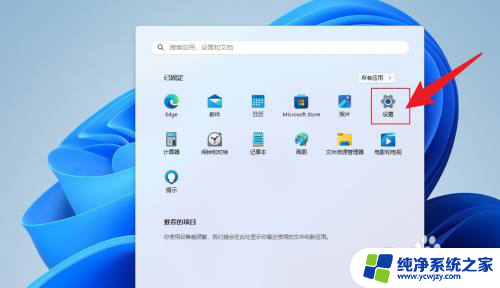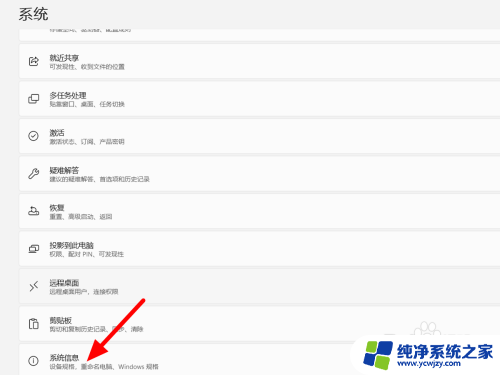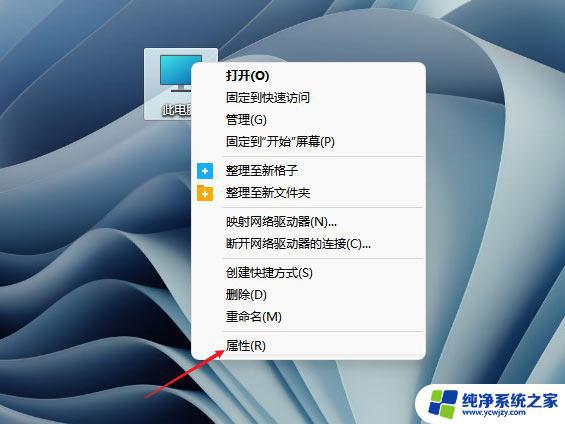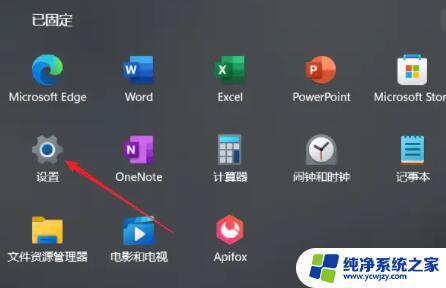win11 32g虚拟内存设置多少 Win11虚拟内存设置建议
随着Win11系统的推出,许多用户开始关注虚拟内存的设置问题,虚拟内存是指当计算机内存不足以容纳当前运行的程序时,系统会将一部分数据写入硬盘中,以释放内存空间供其他程序使用。对于Win11系统而言,32GB的虚拟内存设置是一个备受关注的话题。如何设置合适的虚拟内存大小呢?本文将为大家探讨Win11虚拟内存设置的建议,希望能够帮助读者更好地优化系统性能。
步骤如下:
1.首先,右击开始菜单,点击“系统”。
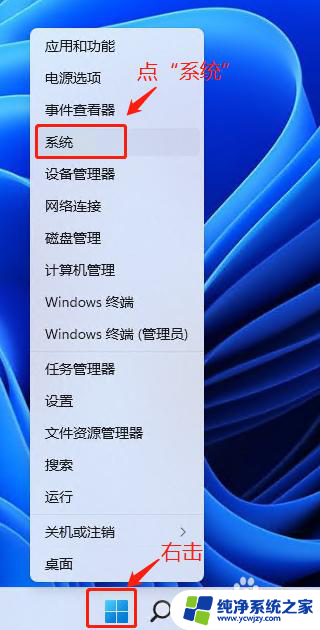
2.在打开的“系统信息”窗口中,点击“高级系统设置”。
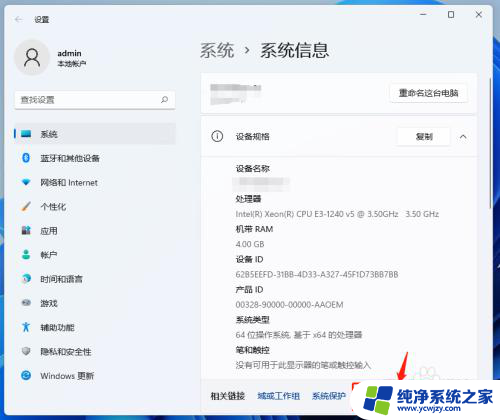
3.在打开的“系统属性”窗口中,点击“高级”选项卡的“设置”按钮。
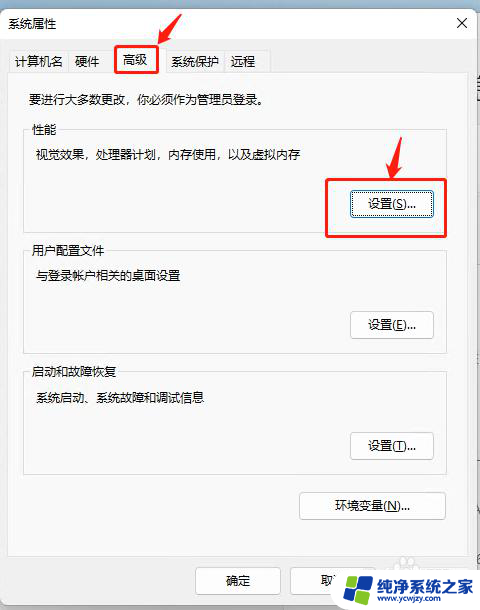
4.在打开的“性能选项”窗口中,点击“高级”选项卡虚拟内存区域的“更改”按钮。
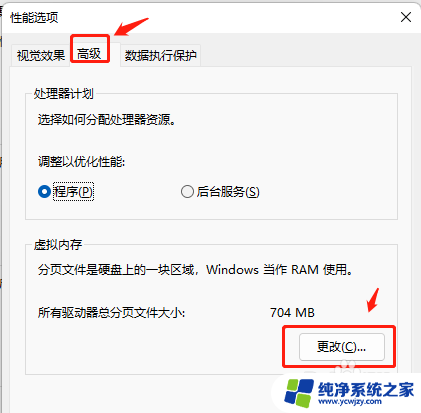
5.在打开的“虚拟内存”窗口中,去掉“自动管理所有驱动器的分页文件大小”前面的勾选。托管的系统选择C盘,自定义大小我这里设置为4096MB,也就是4GB。点击“设置”键,系统要求重启,重启之后设置的虚拟内存正式生效。
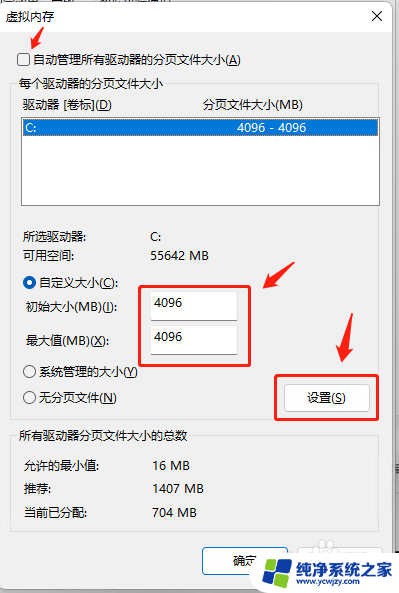
6.那么上述自定义大小处应该输入多大数值合适呢,按经验来看。如下设置方法可供参考:
1、如果电脑内存在4G以下,理论上为物理内存乘以1.5倍,但实际使用中可以灵活调节。一般设定和物理内存相同的数值即可,比如说4G电脑就设置4G虚拟内存。
2、如果电脑是8G内存以上,虚拟内存以4-12G为主。推荐设置成8G即可,设置太高一般也是用不完的。
以上就是win11 32g虚拟内存设置多少的全部内容,还有不懂得用户就可以根据小编的方法来操作吧,希望能够帮助到大家。